4 modi per utilizzare Notion AI per creare note

Nel mondo frenetico di oggi, la tecnologia ha compiuto notevoli progressi e una delle scoperte più significative è l’Intelligenza Artificiale, comunemente nota come AI.
Per fortuna, anche l’intelligenza artificiale è arrivata a Notion come Notion AI. Se ti sei mai sentito stufo di prendere appunti manualmente, sei fortunato perché Notion AI è qui per salvare la situazione. Questo fantastico strumento utilizza l’intelligenza artificiale per prendere appunti a un livello completamente nuovo di facilità ed efficienza.
Come utilizzare Notion AI per creare note
Pensa a Notion AI come al tuo assistente personale che ti aiuta a risparmiare tempo e a lavorare in modo più efficiente occupandoti delle tue attività di prendere appunti. Può aiutarti a creare note, tabelle ed elenchi, scrivere saggi, post di blog, post sui social media e persino creare elementi di azione. Ciò significa che non devi più perdere tempo a fare tutte quelle cose manualmente.
Metodo 1: brainstorming di idee con Notion AI
Se vuoi ricercare qualcosa, usare lo strumento Brainstorm ideas è un modo davvero fantastico per farlo. Puoi risparmiare un sacco di tempo rispetto alla ricerca manuale. Basta seguire questi passaggi:
Passaggio 1: accedi a Notion sul tuo desktop.
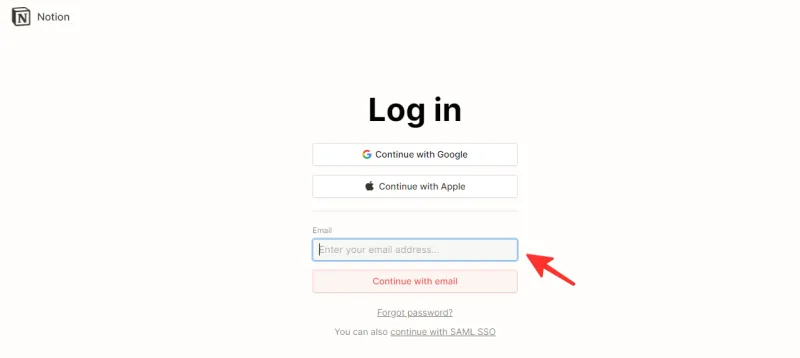
Passaggio 2: crea una nuova pagina facendo clic su + Aggiungi una pagina .
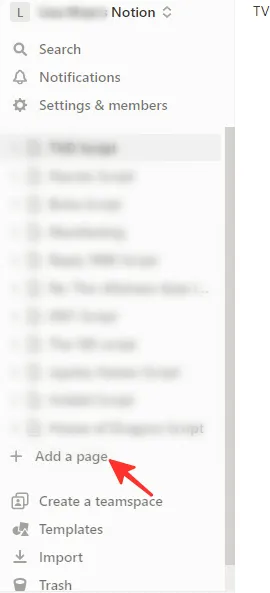
Passaggio 3: selezionare Inizia a scrivere con AI… dall’elenco di opzioni visualizzate nella nuova pagina.
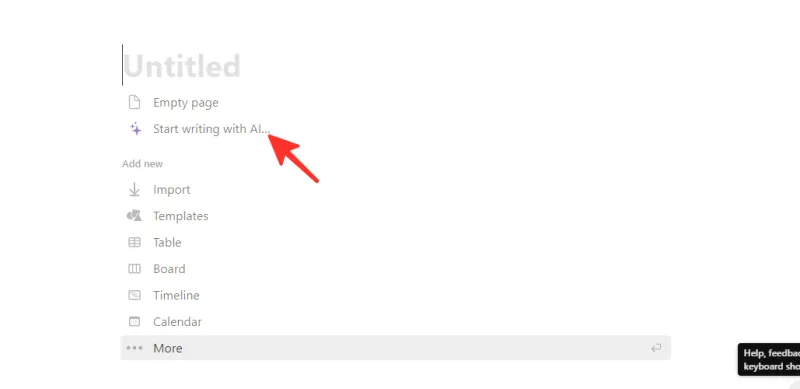
Passaggio 4: scegli Brainstorm ideas dalla barra dei menu risultante.
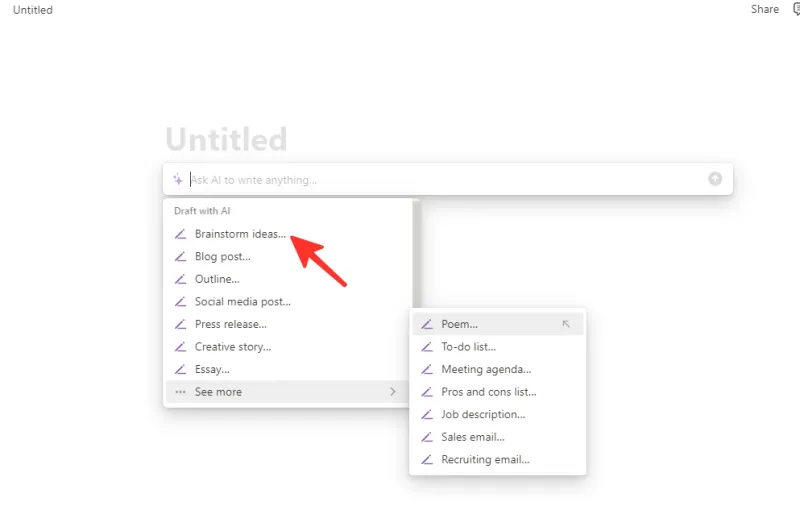
Passaggio 5: cerca l’argomento su cui vuoi fare la tua ricerca.
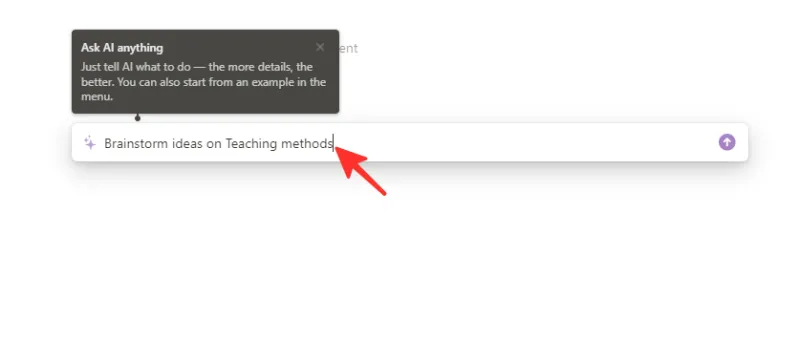
Passaggio 6: Notion AI visualizzerà il risultato della ricerca. Se sei soddisfatto, fai clic su Fine per completare il processo.
Metodo 2: Usa Notion AI per scrivere saggi
Se stai finendo il tempo e non hai ancora iniziato a scrivere il tuo saggio, non stressarti. Questo metodo è un’ottima soluzione per gli studenti che cercano ispirazione o anche un saggio finito. Basta seguire questi passaggi:
Passaggio 1: accedi a Notion sul tuo desktop.
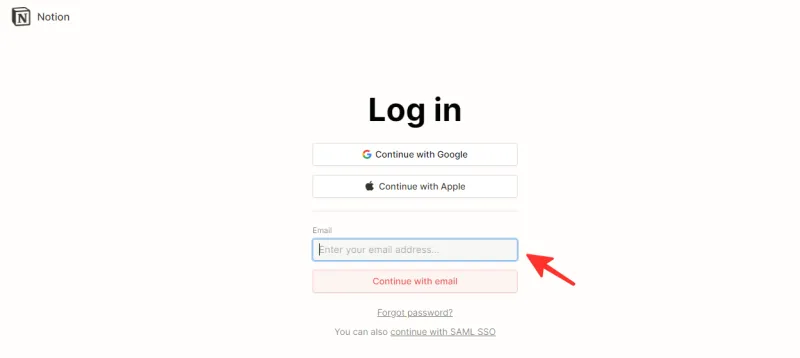
Passaggio 2: apri una nuova pagina e scegli Inizia a scrivere con AI… dall’elenco delle opzioni.
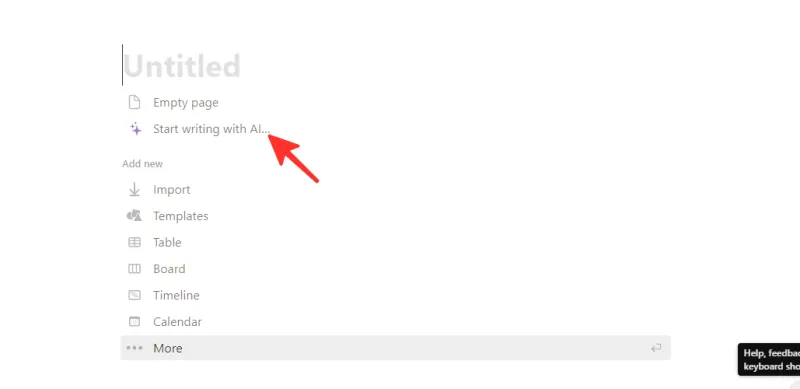
Passaggio 3: seleziona Saggio dalle opzioni disponibili.
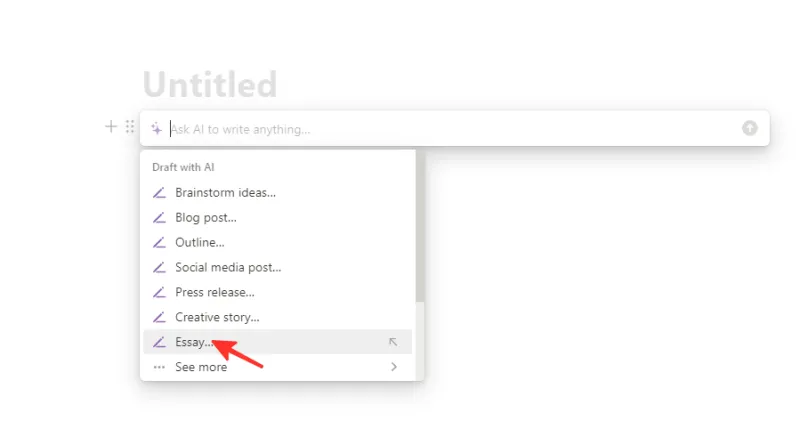
Passaggio 4: digita l’argomento di cui desideri trattare il saggio.
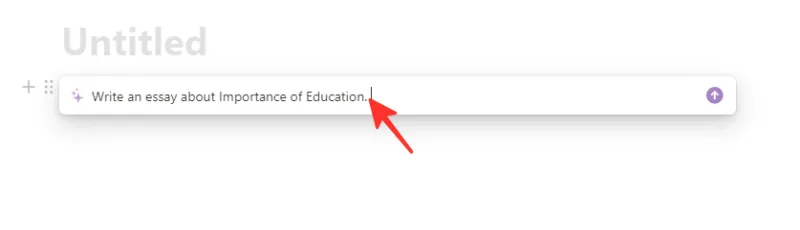
Passaggio 5: Notion AI visualizzerà il risultato della ricerca. Se sei soddisfatto del risultato, fai clic su Fine .
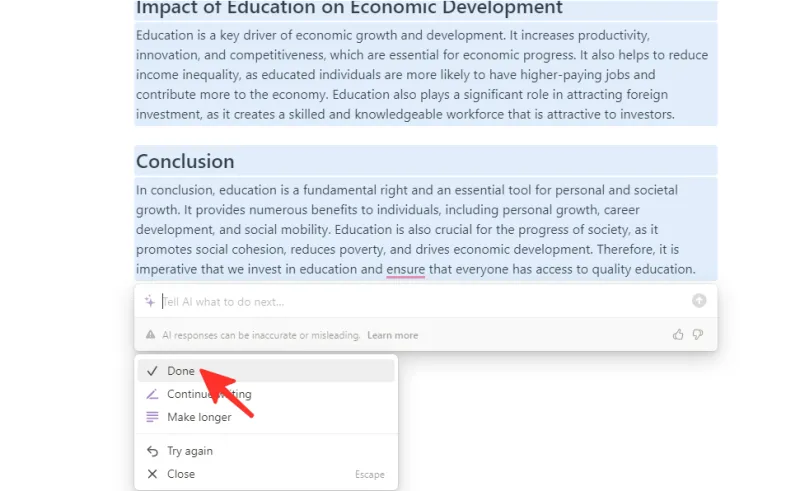
Tappa 6: Viola! Il tuo saggio apparirà sulla pagina.
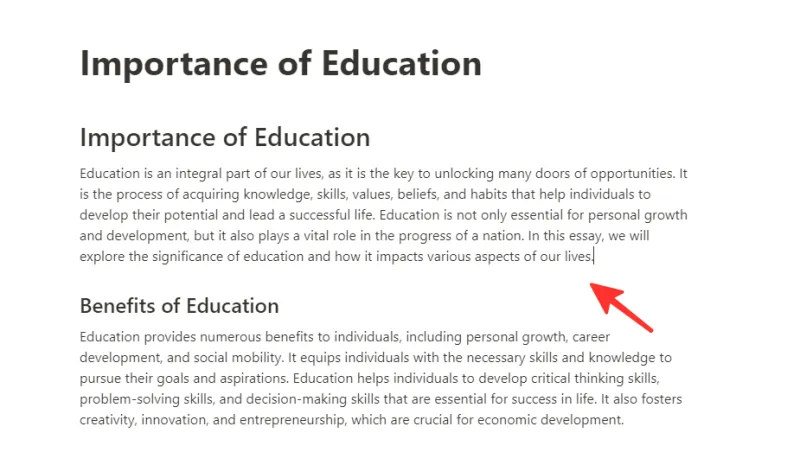
Metodo 3: usa Notion AI per scrivere blog
Se sei interessato al blog ma non sai come iniziare, questo metodo è l’ideale per te. Notion AI può aiutarti a generare un post sul blog scritto sul tuo argomento preferito. Ecco i passi da seguire:
Passaggio 1: accedi a Notion sul tuo desktop.
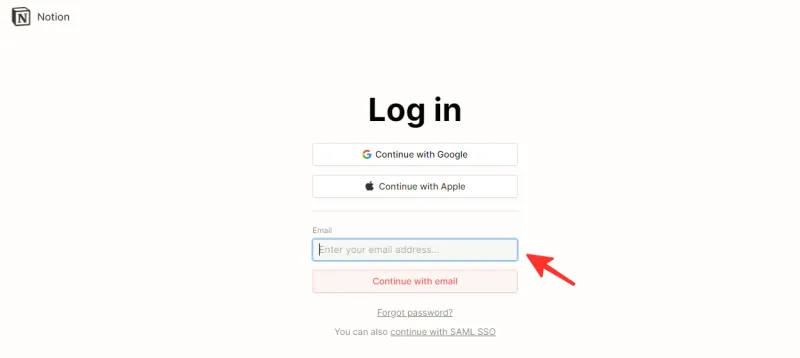
Passaggio 2: apri una nuova pagina e scegli Inizia a scrivere con AI… dall’elenco delle opzioni.
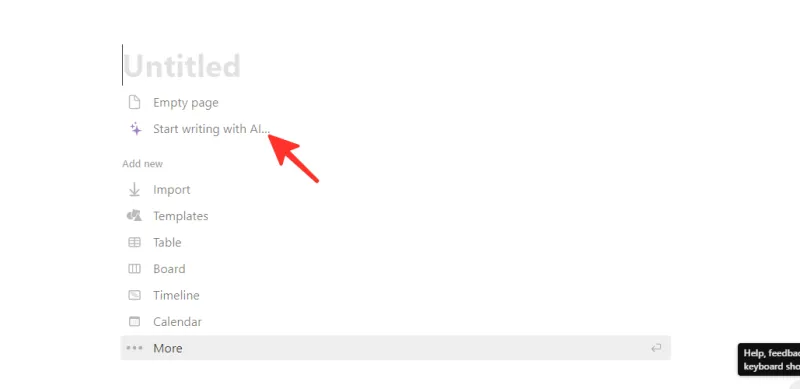
Passaggio 3: scegli Post del blog tra le opzioni fornite.
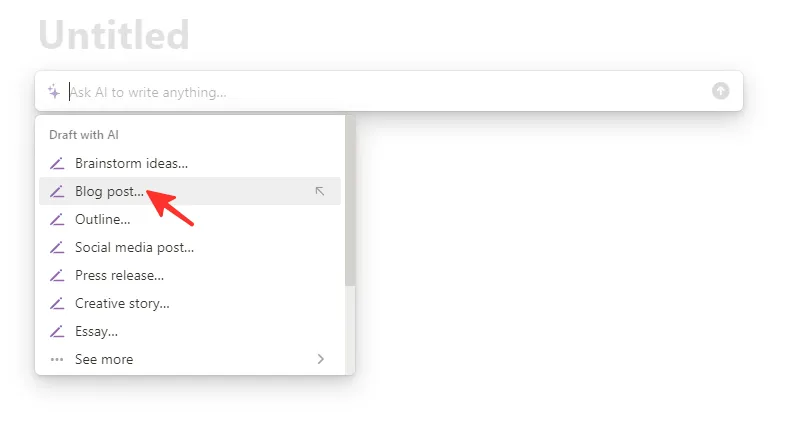
Passaggio 4: scrivi l’argomento del post del tuo blog nella barra di ricerca .

Passaggio 5: se sei soddisfatto del risultato, seleziona Fine .
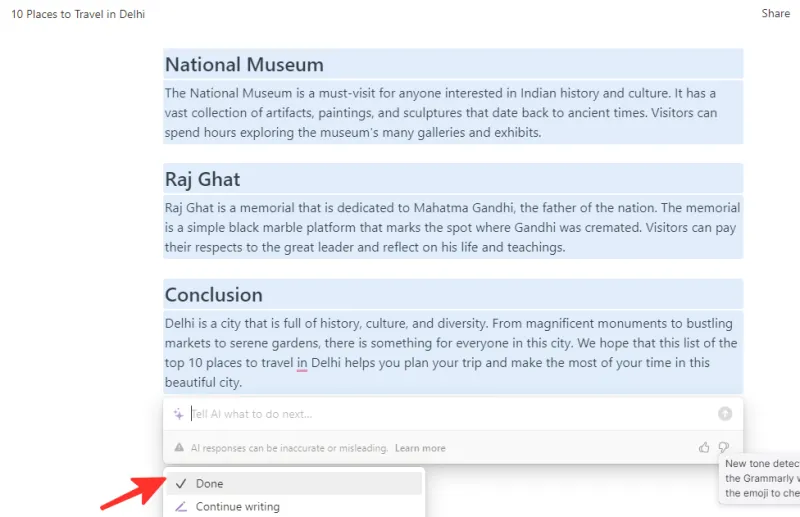
Passaggio 6: il tuo post sul blog verrà visualizzato nella pagina.
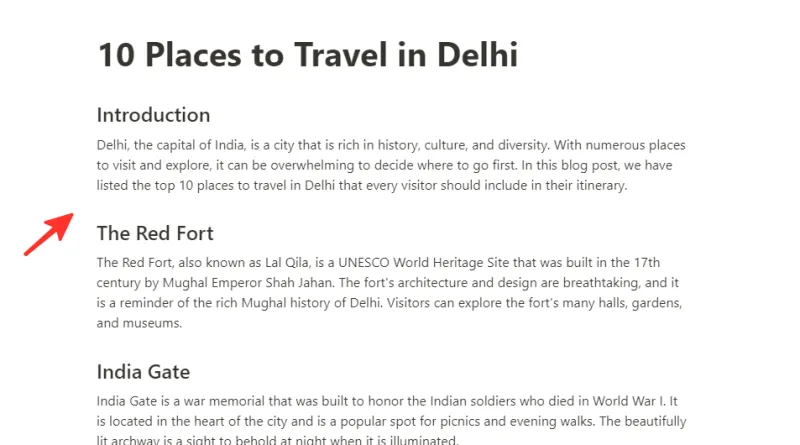
Metodo 3: trasforma le note con Notion AI
Annotare appunti approssimativi è facile, ma trasformarli in documenti dall’aspetto professionale può essere difficile. Notion AI viene in soccorso aiutandoti a trasformare le tue note in elenchi puntati o tabelle. Esplora i seguenti metodi per raggiungere questo obiettivo.
Usa gli elenchi puntati
Ecco i passaggi per trasformare le tue note in elenchi puntati utilizzando Notion AI:
Passaggio 1: accedi a Notion sul tuo desktop.
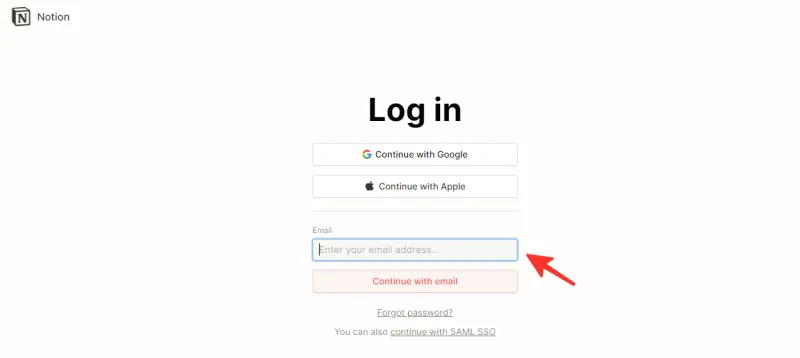
Passaggio 2: vai alla pagina che contiene le tue note.
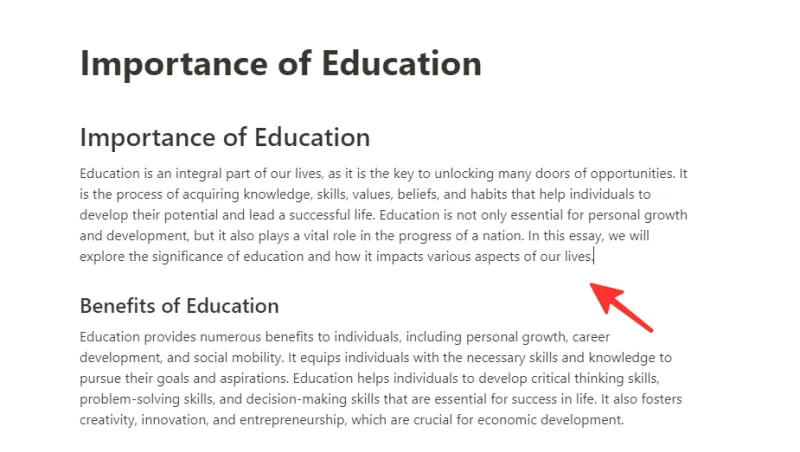
Passaggio 3: selezionare il testo che si desidera trasformare e fare clic sull’opzione Chiedi AI .
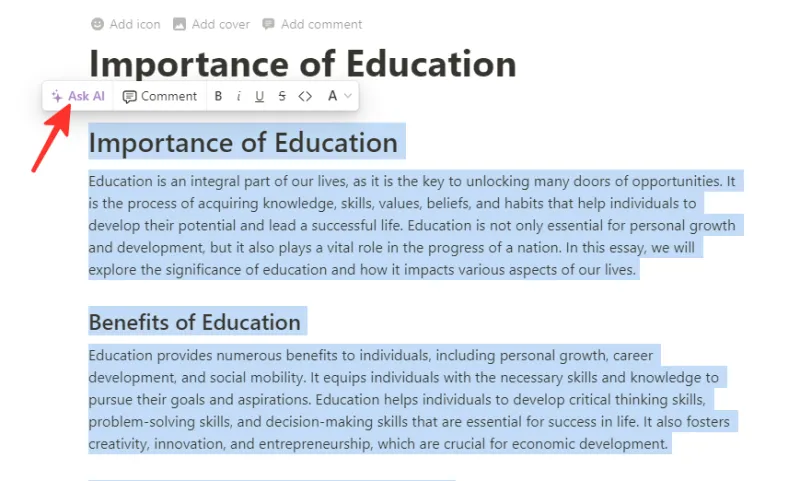
Passaggio 4: digita “in formato punto elenco” nella barra di ricerca .
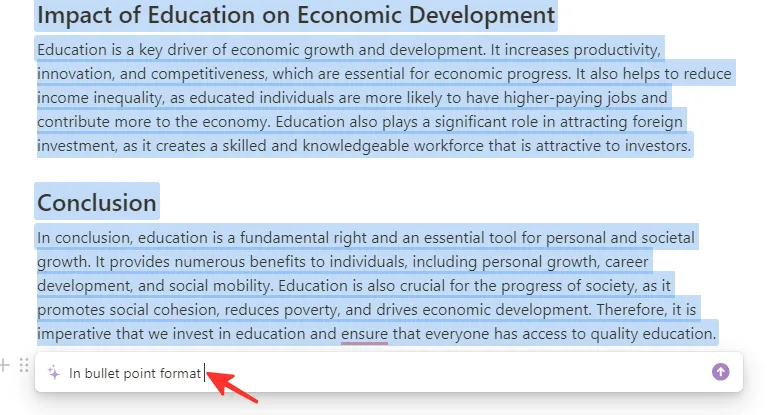
Passaggio 5: se sei soddisfatto dei risultati, fai clic su Sostituisci selezione .
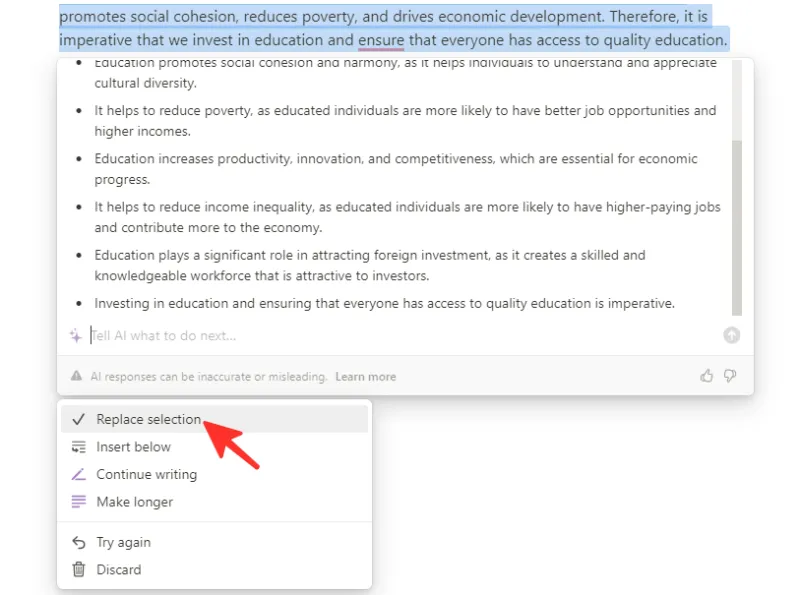
Passaggio 6: le tue note appariranno ora in formato elenco puntato.
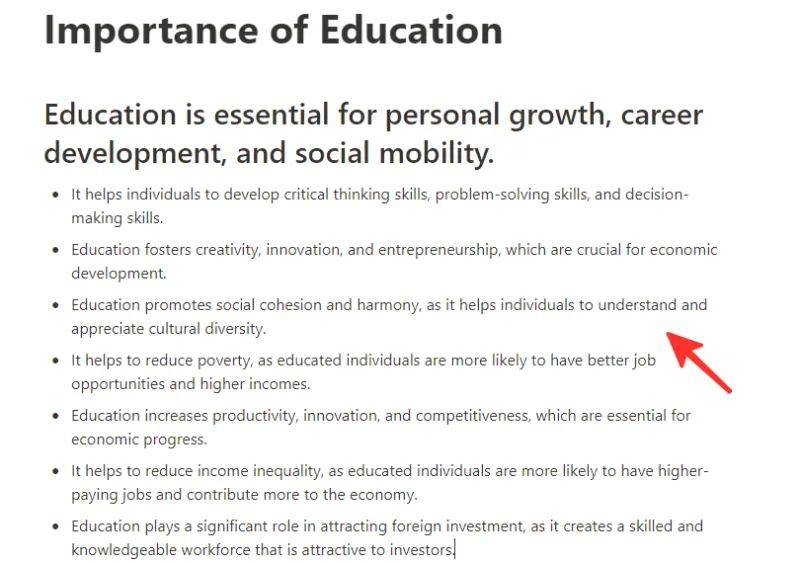
Usa il formato tabella
Ecco i passaggi per trasformare le tue note in una tabella usando Notion AI:
Passaggio 1: accedi a Notion sul tuo desktop.
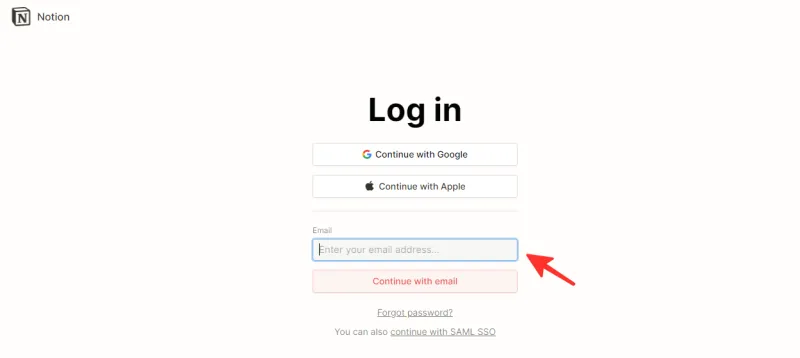
Passaggio 2: vai alla pagina che contiene le tue note.
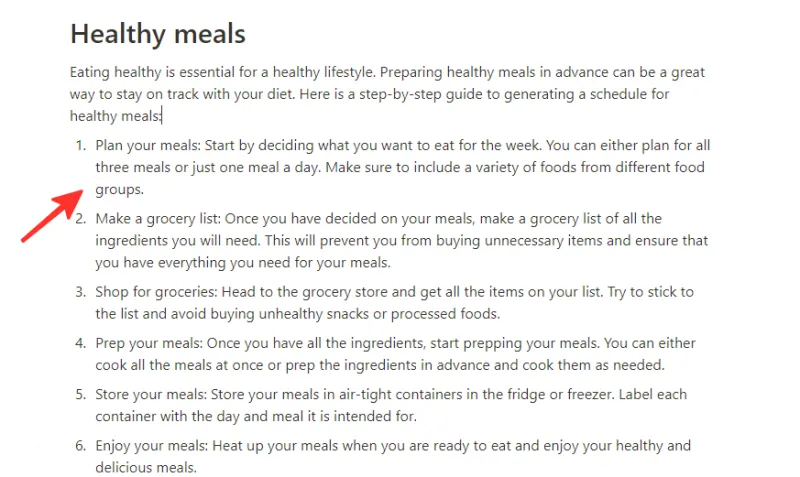
Passaggio 3: selezionare il testo che si desidera trasformare e fare clic sull’opzione Chiedi AI .
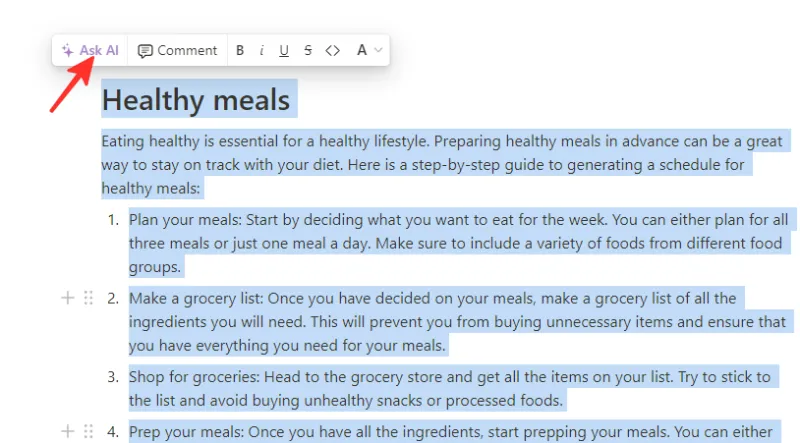
Passaggio 4: digita “in formato tabella” nella barra di ricerca .
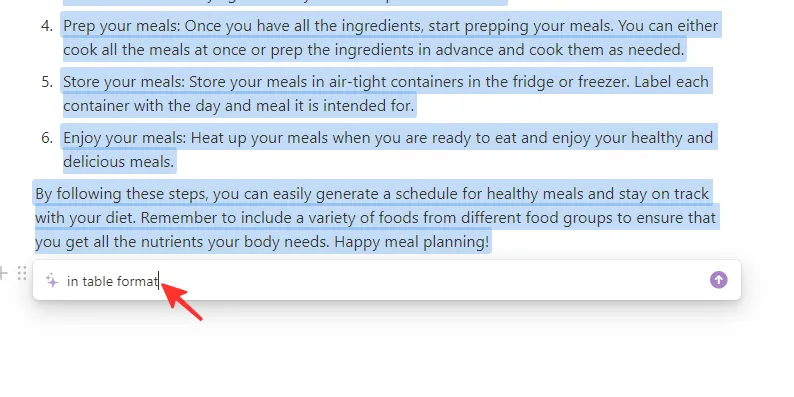
Passaggio 5: se sei soddisfatto dei risultati, fai clic su Sostituisci selezione .
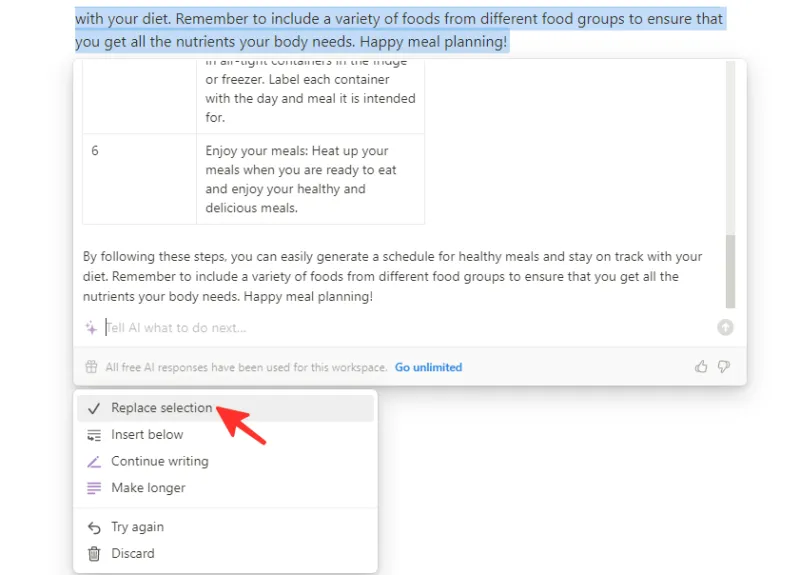
Passaggio 6: le tue note appariranno ora in formato tabella.
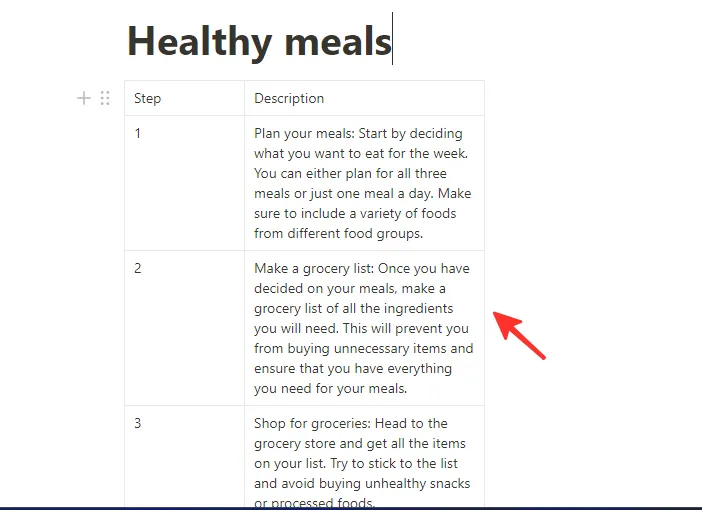
Metodo 4: creare elementi di azione di note con Notion AI
Questo metodo è perfetto se hai appunti scritti frettolosamente e hai bisogno di identificare i compiti di azione al loro interno. Per aggiungere attività di azione nelle tue note, procedi nel seguente modo:
Passaggio 1: accedi a Notion sul tuo desktop.
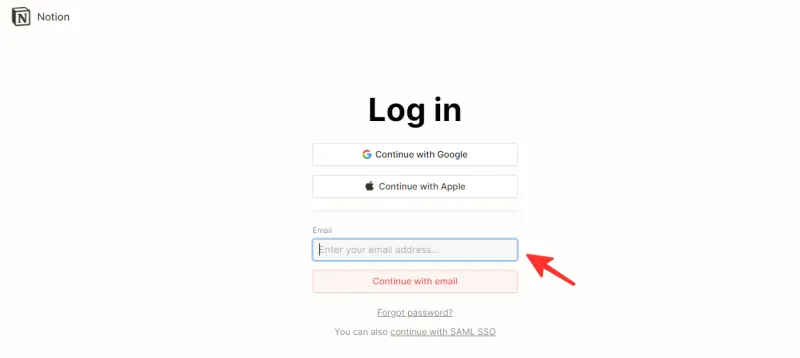
Passaggio 2: vai alla pagina che contiene le tue note.
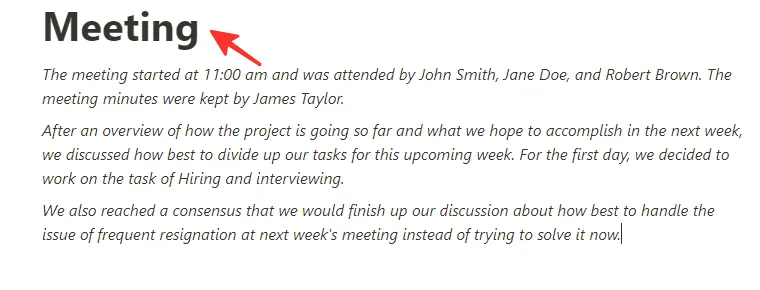
Passaggio 3: selezionare il testo che si desidera trasformare e fare clic sull’opzione Chiedi AI .
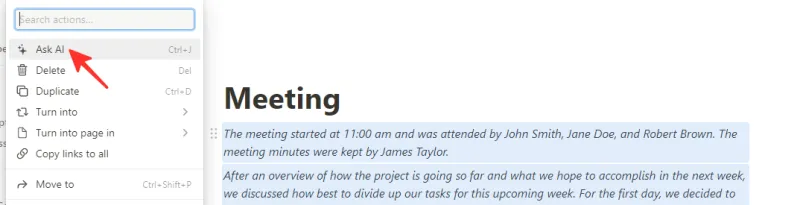
Passaggio 4: fare clic su Trova elementi di azione dall’elenco di opzioni.
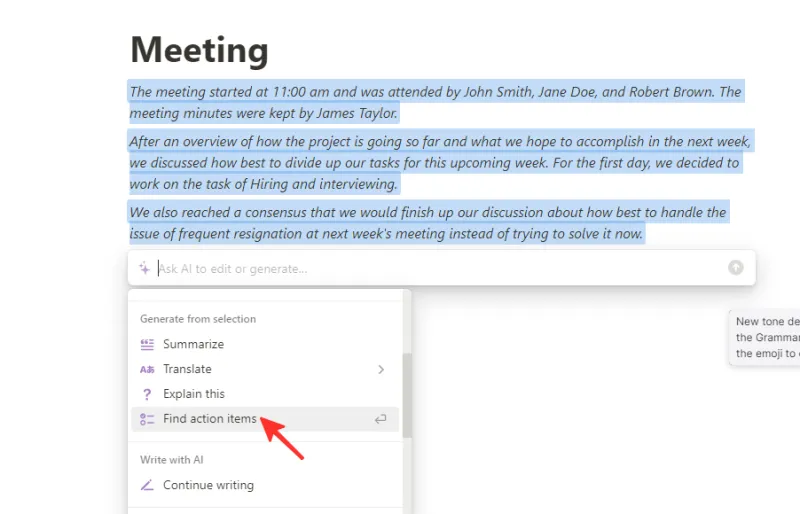
Passaggio 5: se sei soddisfatto dei risultati, fai clic su Sostituisci selezione .
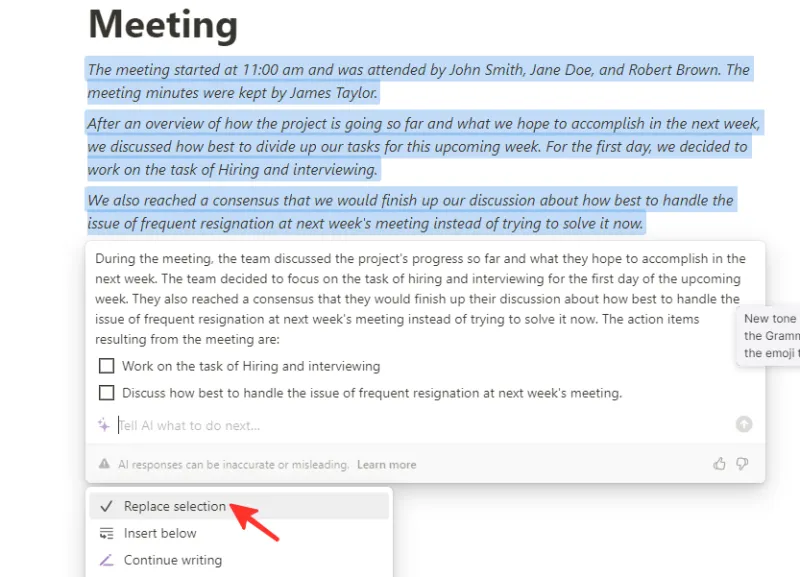
Passaggio 6: le tue note appariranno ora con attività di azione.
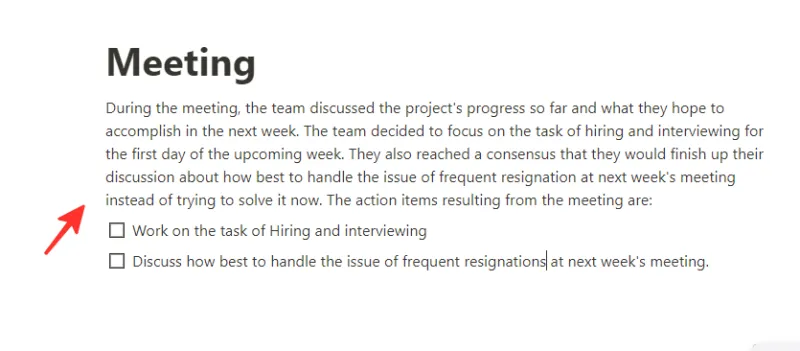
Domande frequenti
Come faccio a sapere se le risposte di Notion AI sono accurate?
L’intelligenza artificiale (AI) è ancora un lavoro in corso e Notion AI non fa eccezione. Nonostante sia programmato per fornire informazioni accurate, può comunque avere i suoi limiti e potrebbe non essere sempre corretto. Pertanto, è importante utilizzare le proprie capacità di pensiero critico e di verifica dei fatti quando si utilizza Notion AI.
Notion AI funziona su iPhone, telefoni Android o tablet?
Sfortunatamente, puoi accedere a Notion AI solo su un desktop in quanto non è attualmente disponibile su iPhone, telefoni o tablet. Tuttavia, puoi comunque utilizzare la normale app Notion sui tuoi dispositivi mobili senza la funzione AI.
Ci sono certamente numerose idee per post di blog e social media su Notion AI. Puoi generare idee per post di blog o social media utilizzando la funzione “Ask AI”, che ti consente di inserire argomenti di interesse e ricevere più suggerimenti per potenziali post di blog o social media. Puoi anche inventare le tue idee e digitarle, e Notion AI ti darà ancora più idee che puoi utilizzare per i tuoi contenuti. È super facile e divertente!
Consulta la guida dettagliata sopra per sapere come utilizzare Notion AI per creare note. Puoi scegliere il metodo più adatto a te e seguire le linee guida passo dopo passo per completare con successo la tua attività.



Lascia un commento